我们在办公的时候会遇到电脑越来越卡的问题,如果我们的电脑也遇到了卡顿的问题应该怎么解决呢?很多朋友会在这个时候选择重装系统来解决办法,接下来小编就以云骑士装机大师一键重装系统为例给小伙伴们讲解一下win10版本系统重装的方法吧。
win10系统安装步骤阅读
1、打开下载并安装好的云骑士装机大师 点击系统重装
2、云骑士会先检测本地环境是否符合装机条件 检测完毕 点击下一步
3、选择系统的 选择微软官方原版 选择安装win10 64位系统
4、选择安装专业版
5、进入备份 选择要备份的文件后点击下一步
6、点击安装系统
7、系统下载完成后自动重启进行系统重装
8、当我们看到进入系统桌面后就安装完成了
win10系统安装操作步骤
01 首先打开云骑官网:www.yunqishi.net 下载并安装云骑士装机大师软件,我们打开下载好的云骑士装机大师 ,接着点击一键装机,在此有三个选项供我们选择 ,点击系统重装

02 接着云骑士会先检测本地环境是否符合装机条件,我们等待一会 ,检测完后再点击下一步

03 接着就进入选择系统的界面,选择微软官方原版 ,在选项中有win10 win7 XP等系统,按需求选择,在这里选择安装win10 64位系统

04 在下拉菜单中选择安装专业版

05 然后进入备份 ,选择要备份的文件后点击下一步

06 接着出现一个提示框 ,我们点击安装系统

07 在这里等待的时间比较久 ,需要大家耐心点哦,系统下载完成后会自动重启进行系统重装,在此也需要等待一段时间

08 当我们看到进入系统桌面后就安装完成了

xp系统已经随着时代的进步而不断被遗忘,但是仍然有不少用户选择继续使用它,作为一个多年陪伴的老友,不愿放弃它。今天小编要教大家的是一键重装系统xp的方法,大家一起来看看吧。

现在的笔记本电脑或者是DIY的电脑主机为了节约空间和降低成本,一般都已经把光驱去除了,那么没光驱怎么重装系统呢?小编在这里为大家介绍使用镜像文件重装系统的方法,有需要的朋友不妨来了解一下吧。
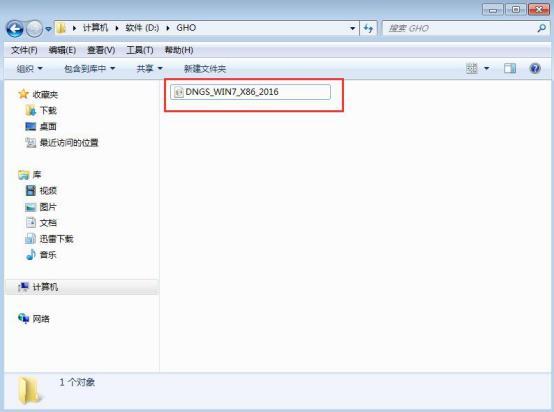
系统故障相关问题




